Kako označiti nekoga na TikToku?
Da li ste snimili video sa prijateljem i želite da mu odate priznanje? Ili želite da se obratite nekome u odeljku za komentare ispod videa? Sve ovo je moguće učiniti putem označavanja korisnika na TikToku.

Ovaj vodič će vas provesti kroz proces označavanja korisnika na različitim uređajima i razjasniti dodatna pitanja vezana za tagovanje na TikToku.
Kako označiti nekoga na TikToku putem iPhone ili Android uređaja
Postoji mnogo razloga zašto biste hteli da pomenete nekoga u svom video zapisu. Možda je ta osoba deo videa ili ste dobili inspiraciju od drugog korisnika i želite mu dati zasluge. U svakom slučaju, proces tagovanja je prilično jednostavan.
Na društvenim mrežama poput Instagrama, korisnike možete direktno označiti na fotografijama. Na TikToku, međutim, nije moguće direktno tagovati korisnike u samom videu. Alternativno rešenje je da nekoga spomenete u naslovu video snimka. Klikom na pomenuto korisničko ime, gledaoci mogu posetiti profil tog korisnika.
Da biste označili nekoga na TikToku putem iPhone uređaja, pratite ove korake:
- Izaberite ikonicu „+“.

- Napravite novi TikTok ili otpremite postojeći video.
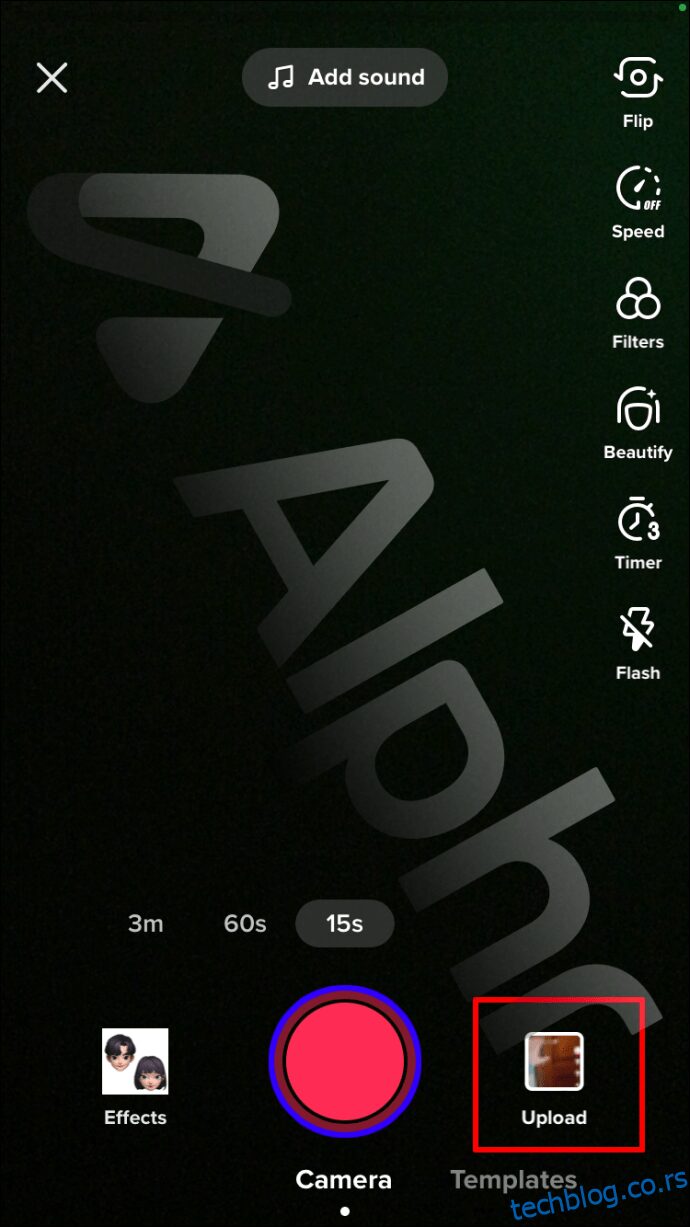
- Odaberite opciju „Dalje“.
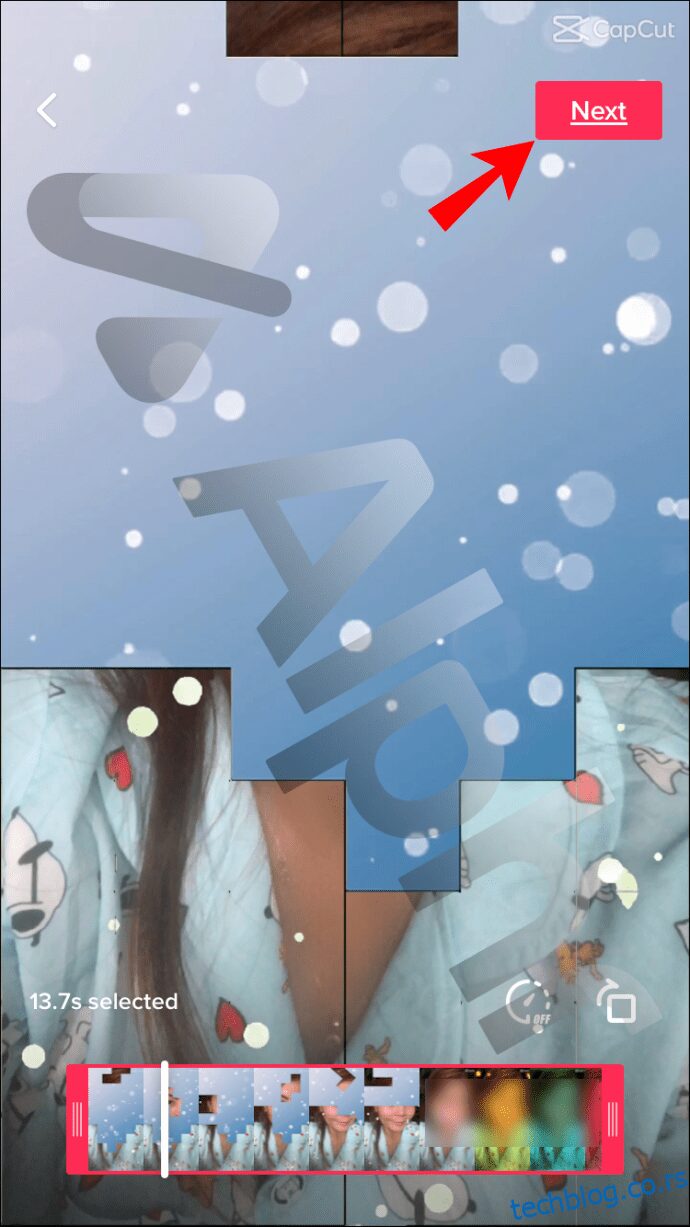
- Ponovo dodirnite „Dalje“.

- Izaberite opciju „@Prijatelji“.
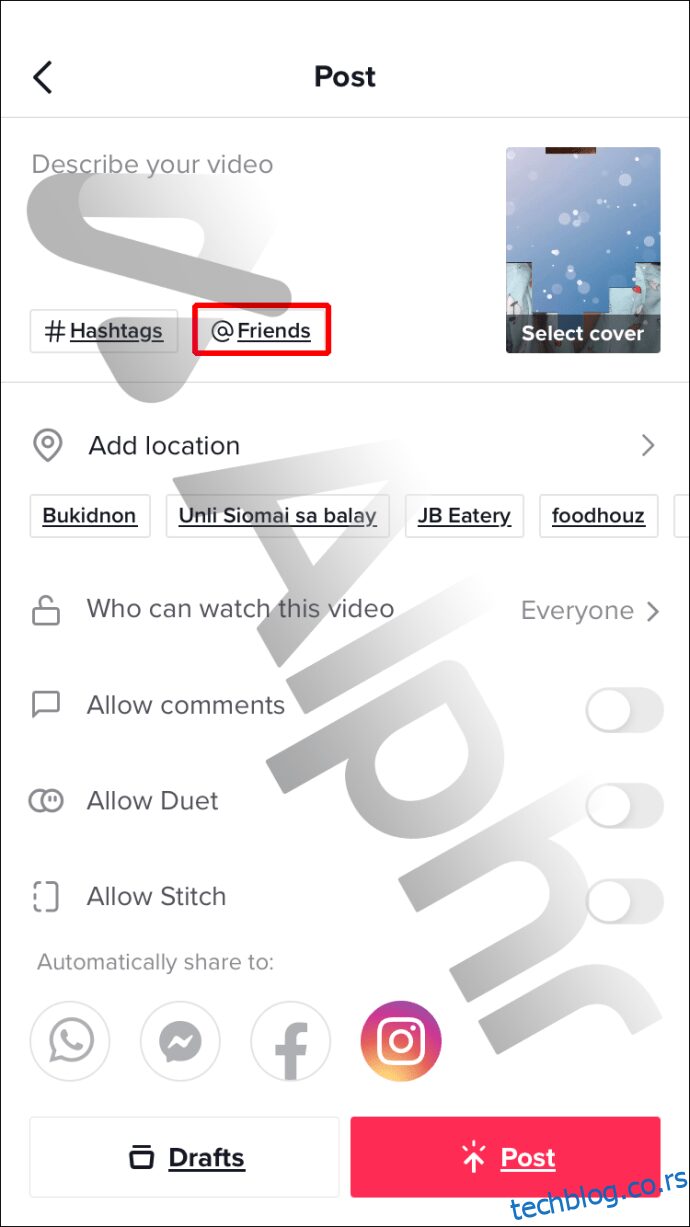
- Pronađite i odaberite osobu koju želite da označite.
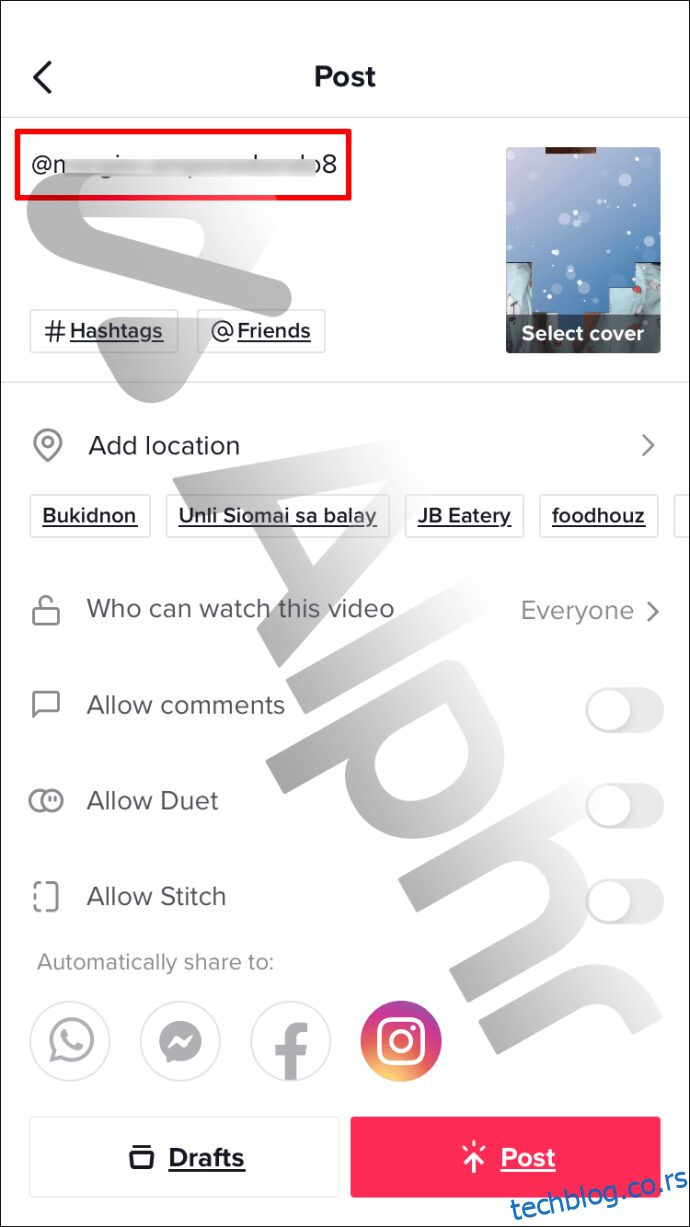
- Objavite video.
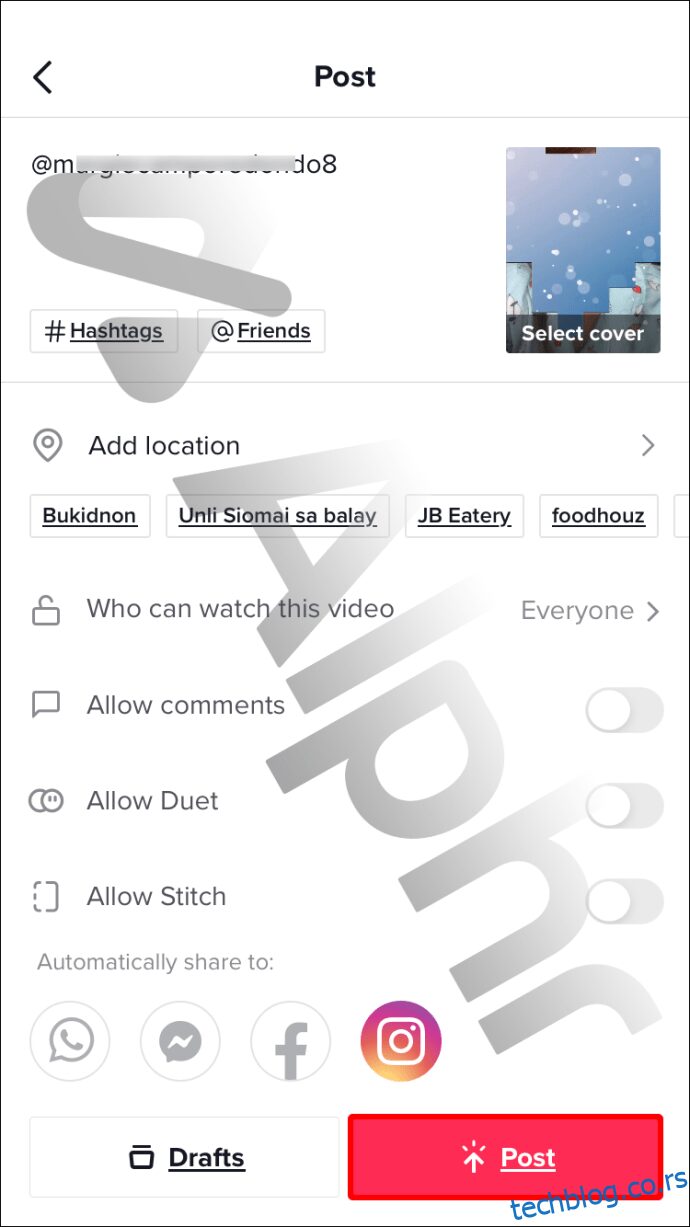
Drugi način da nekoga pomenete na TikToku je da to uradite u odeljku za komentare. Postoji nekoliko razloga zašto biste to možda želeli:
- Želite da odgovorite na nečiji komentar, i da ta osoba dobije obaveštenje o vašem odgovoru.
- Želite da pomenete prijatelja u komentaru da biste podelili svoje misli o videu.
- Želite da pomenete nekoga u nadi da će odgovoriti na vaš komentar.
Pominjanje korisnika u komentarima na TikToku je jednostavan proces, a koraci na iPhone uređaju su:
- Pokrenite TikTok aplikaciju.
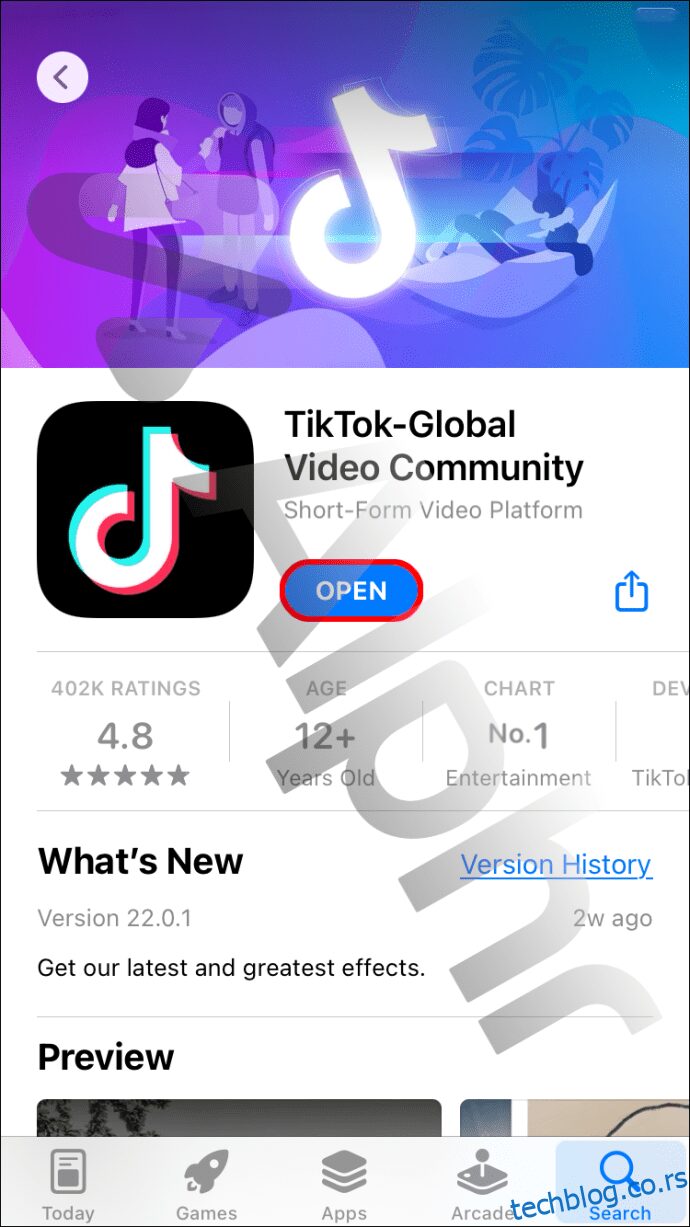
- Dodirnite video na koji želite da ostavite komentar.
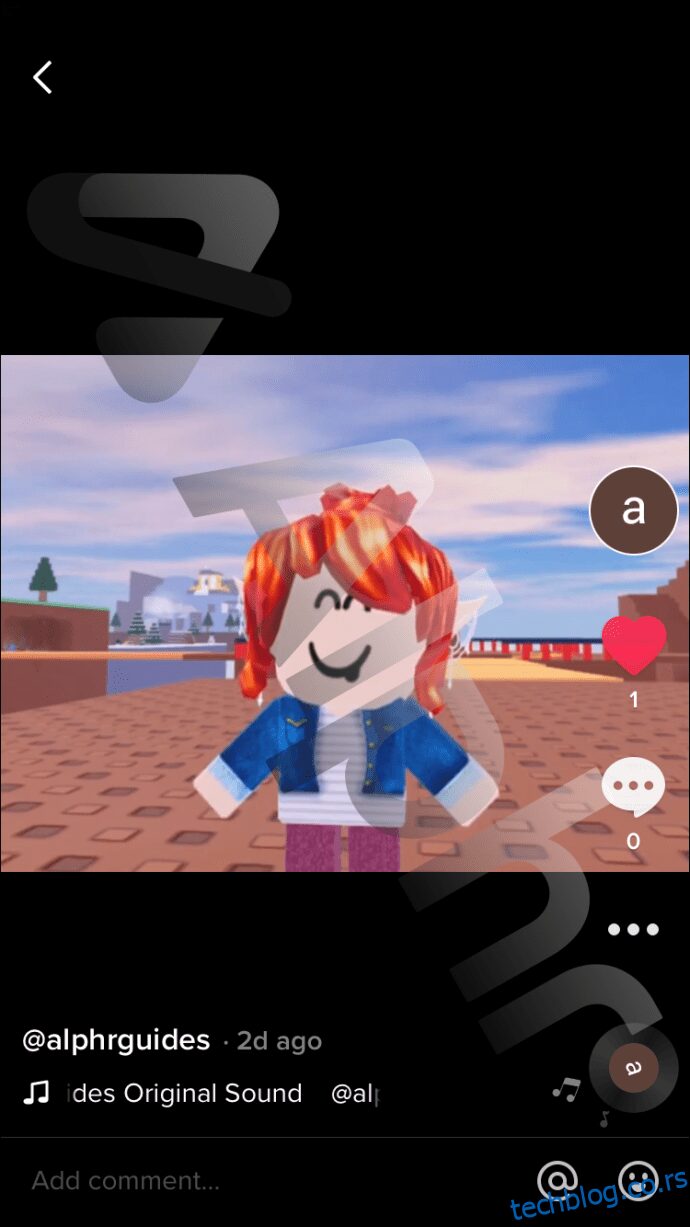
- Ikona oblačića za ćaskanje će otvoriti odeljak za komentare. Ona se nalazi na desnoj strani ekrana, treća ikona odozgo.
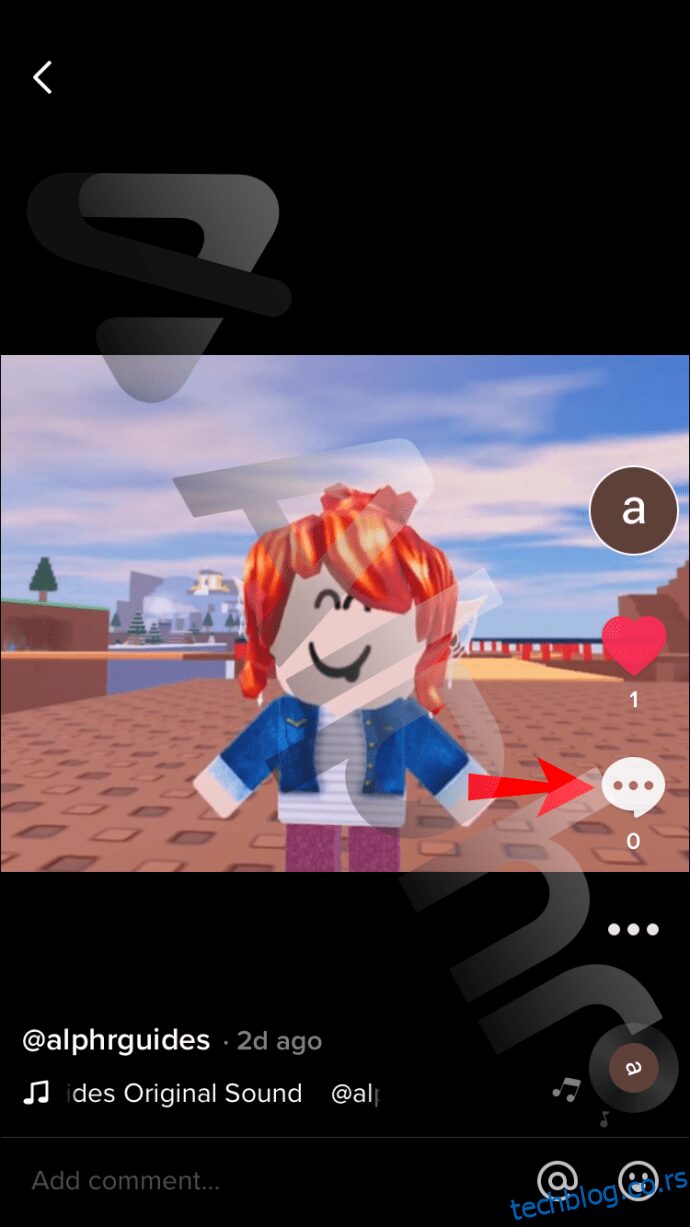
- Dodirnite „Reci nešto lepo“. Ova opcija se nalazi na dnu ekrana.
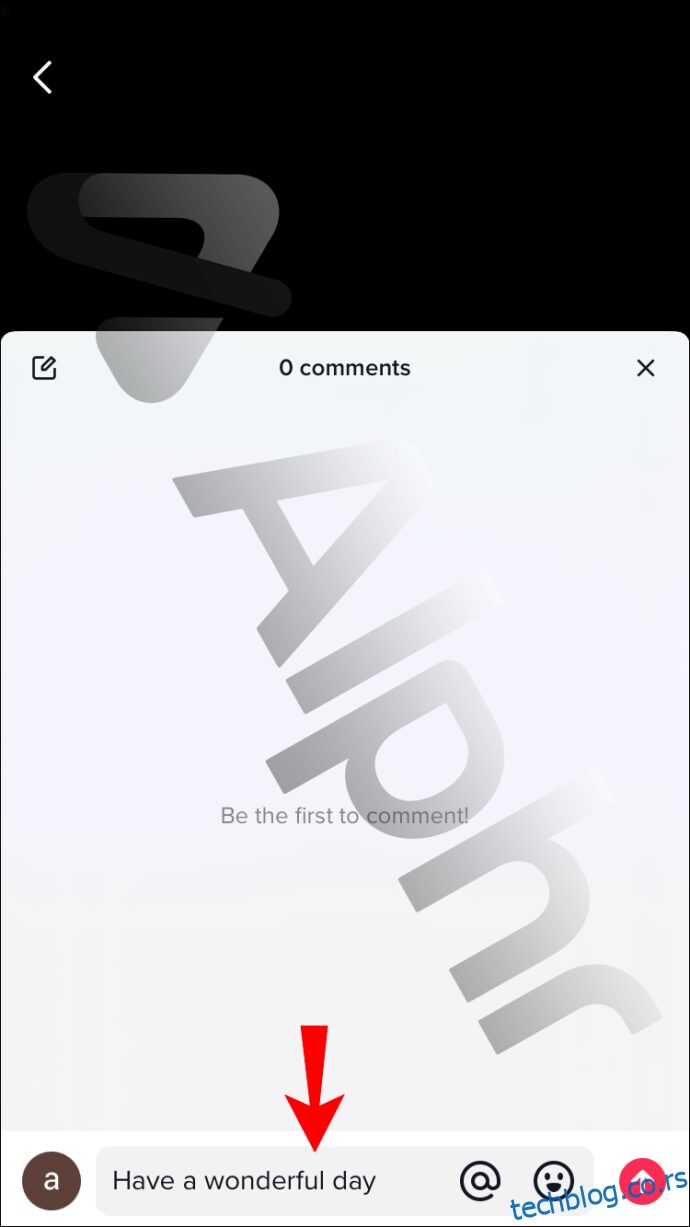
- Izaberite „@“; nalazi se u desnom uglu polja „Reci nešto lepo“.
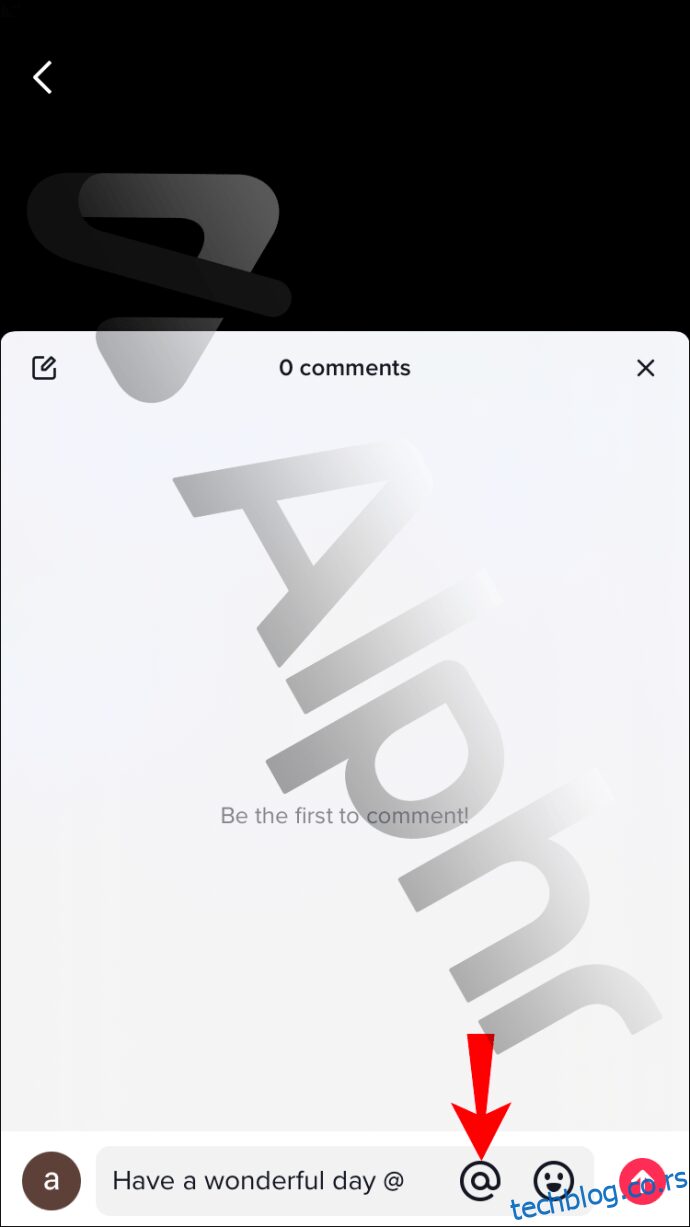
- Odaberite korisničko ime koje želite da pomenete. Ako ste prijatelji sa tim korisnikom, možete ga pronaći na listi. Ako niste, upišite korisničko ime u traku za pretragu na vrhu ekrana, a zatim izaberite željeno ime iz rezultata pretrage.
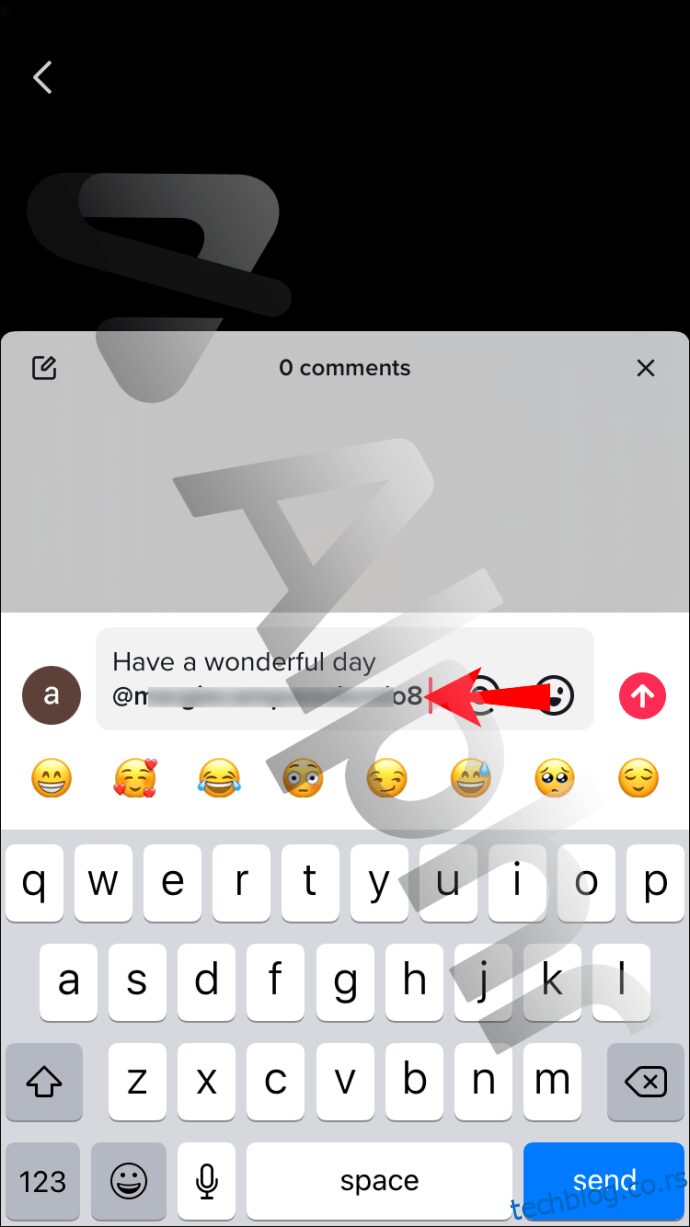
- Napišite svoj komentar i kliknite na „Pošalji“.
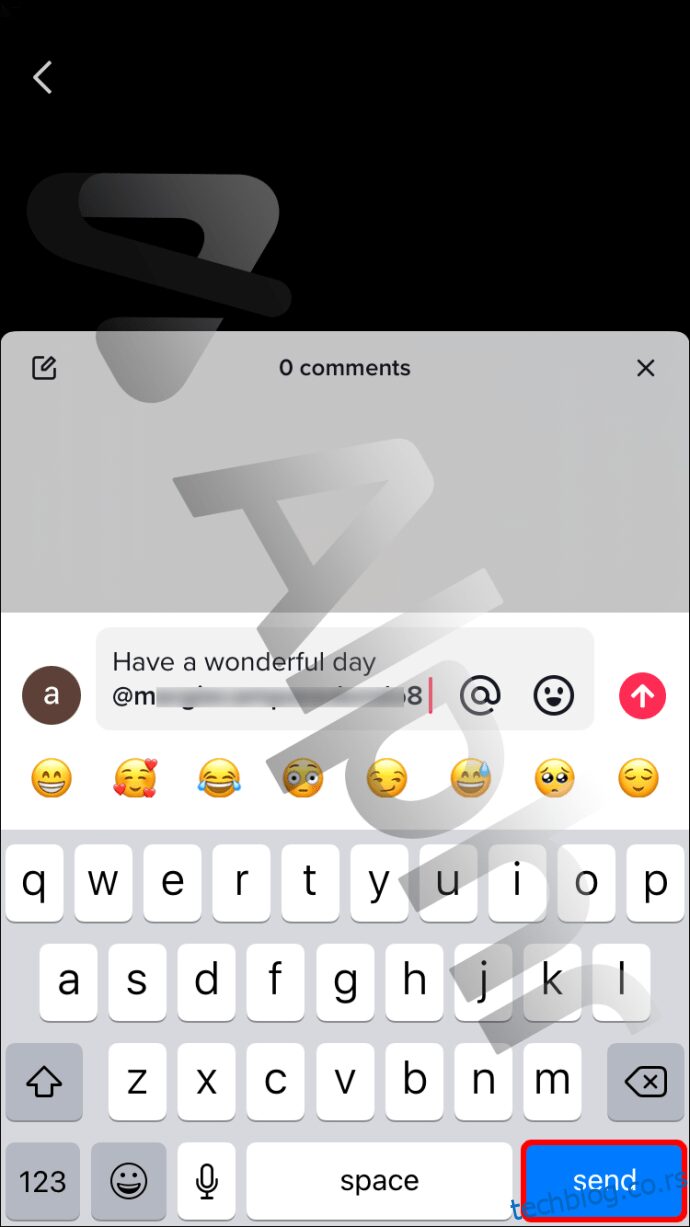
Kako označiti nekoga na TikToku putem računara
Korišćenje TikToka na računaru je neko vreme predstavljalo izazov. Korisnici su bili ograničeni na korišćenje neobičnog desktop softvera ili Android emulatora, ali to se promenilo.
TikTok je zvanično izdao aplikaciju za PC, koja se može koristiti direktno iz web pretraživača. Funkcionalnosti su uglavnom iste kao i kod mobilne aplikacije. Ipak, biće potrebno navići se na desktop interfejs, koji u početku može biti pomalo zbunjujuć. Neke funkcije su takođe ograničene, ali je ovo sjajan način za početak.
Srećom, sada možete postavljati i označavati ljude u svojim TikTok video snimcima i putem računara. Koraci su sledeći:
- Kliknite na simbol „+“.
- Otpremite video sa svog računara.
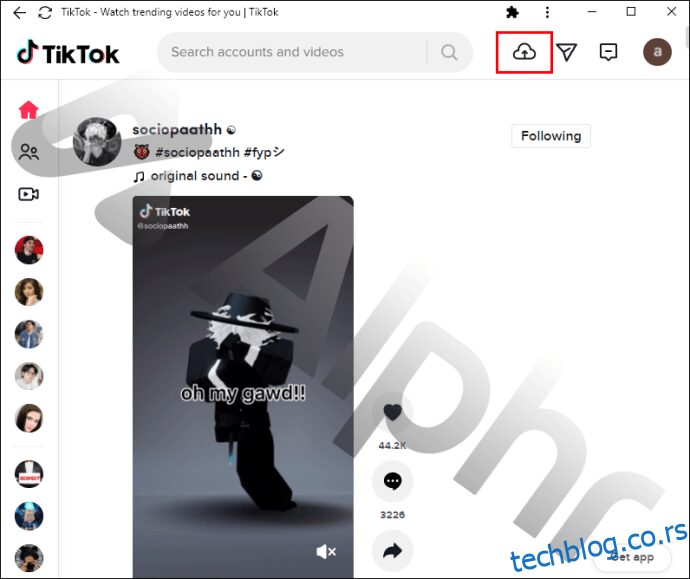
- Dva puta pritisnite dugme „Dalje“.
- Izaberite „@Prijatelji“ na kartici sa natpisima.
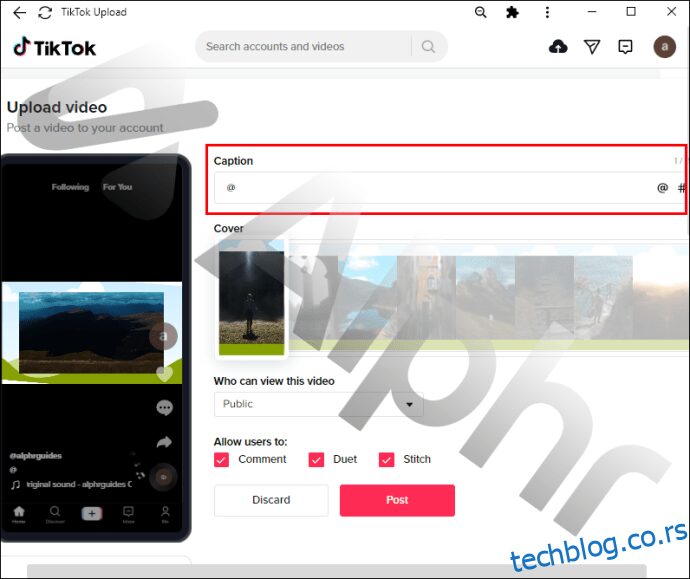
- Pronađite osobu koju želite da pomenete pretragom.
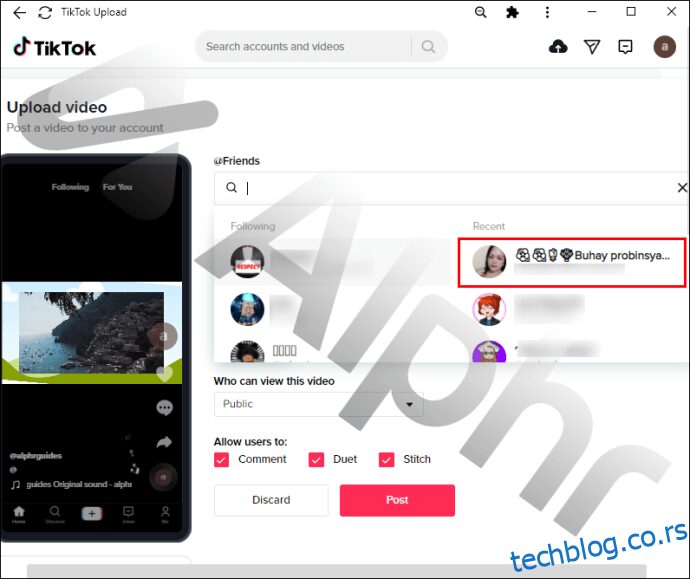
- Objavite video.
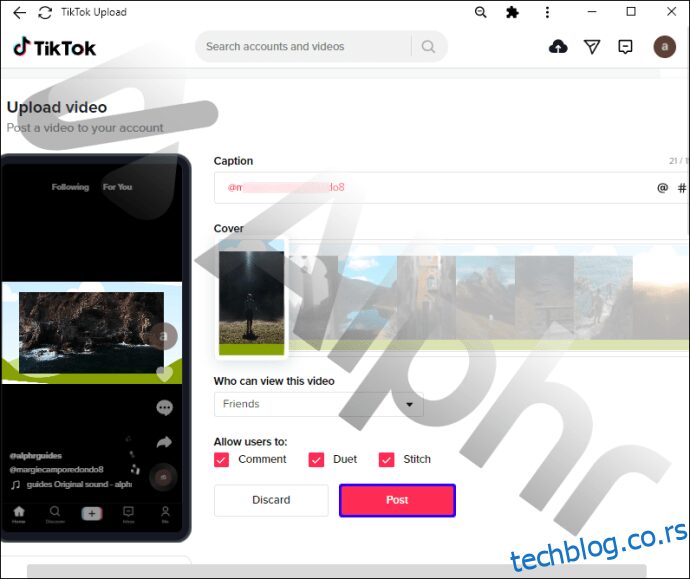
Kako označiti nekoga na TikToku putem iPad uređaja
Budući da iPad i iPhone koriste isti iOS operativni sistem, TikTok aplikacije su im slične. Stoga, koraci za označavanje nekoga na TikToku putem vašeg iPad uređaja su vrlo slični onima na iPhone uređaju.
- Kliknite na ikonicu „+“.
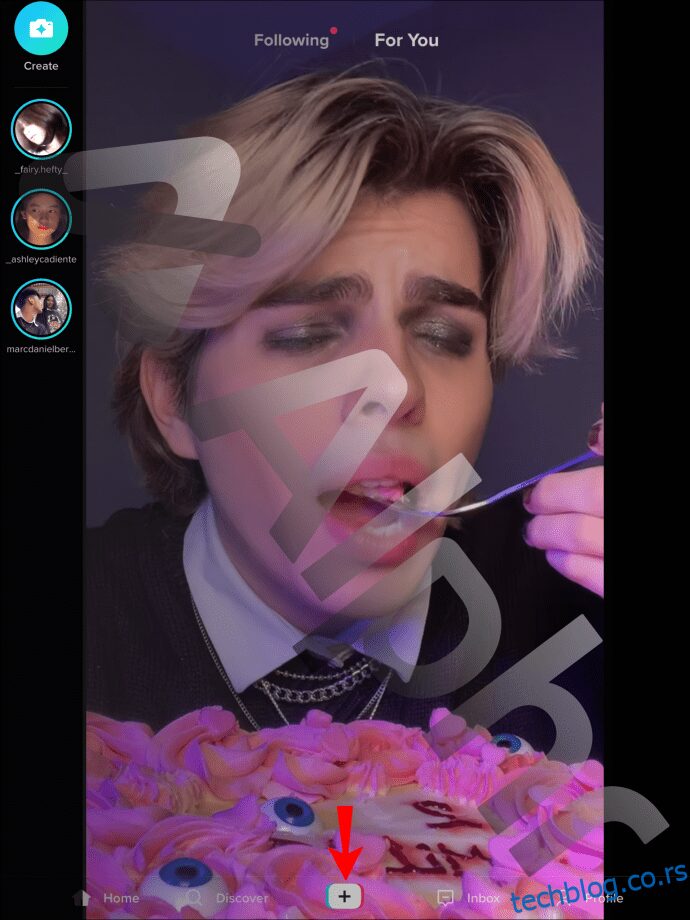
- Napravite novi TikTok ili otpremite video sa svog iPad uređaja.
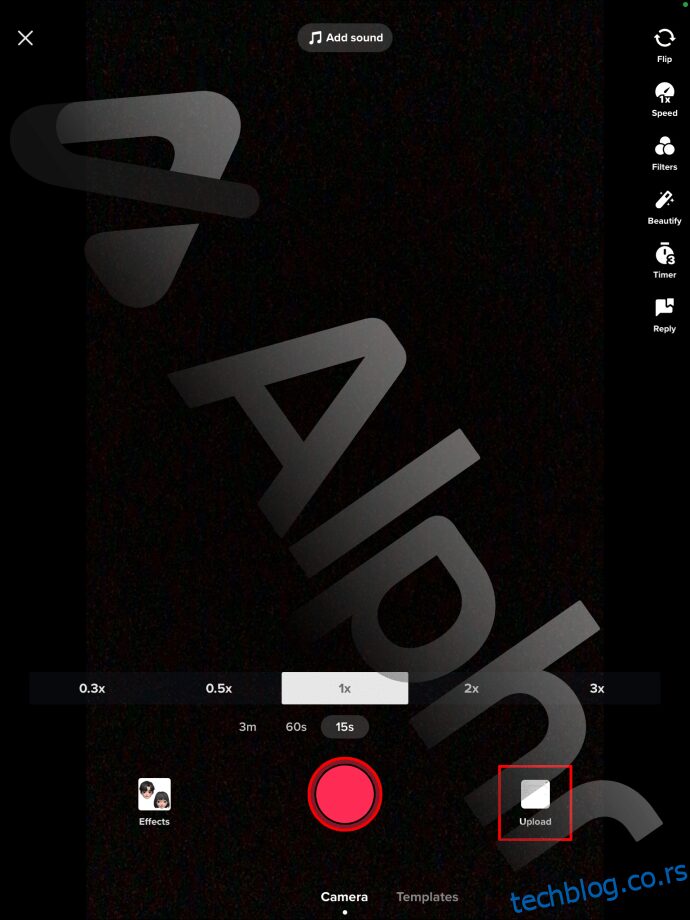
- Dva puta dodirnite „Dalje“.
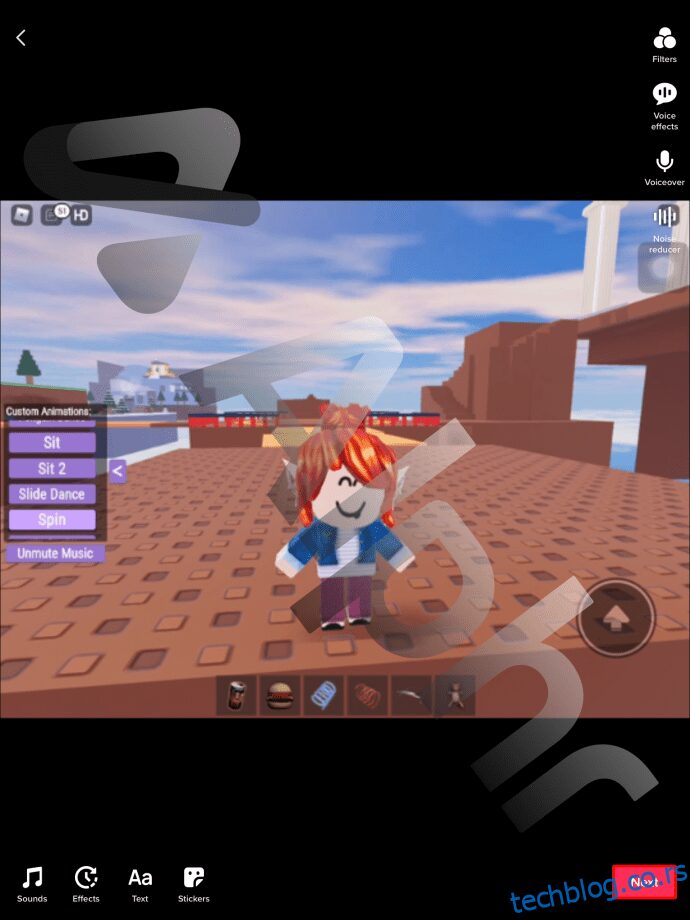
- Izaberite „@Prijatelji“.
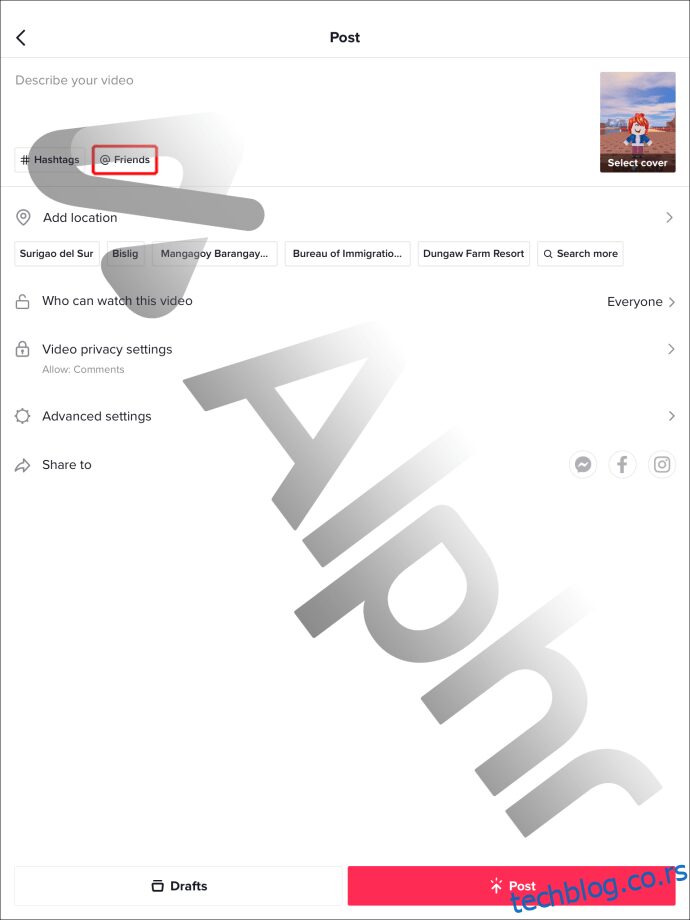
- Potražite osobu koju želite da označite.
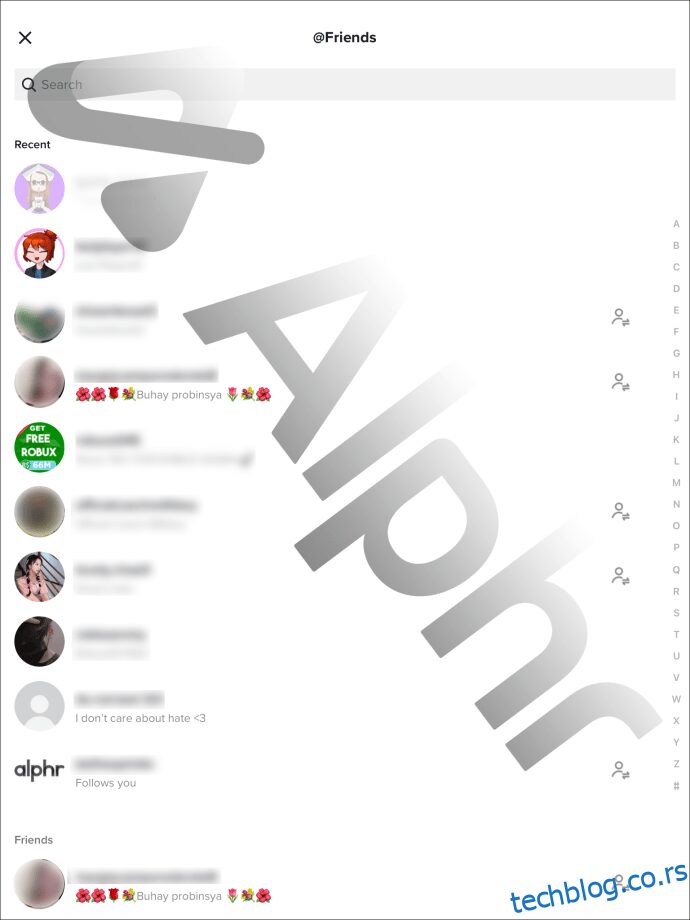
- Postavite video na svoj profil.
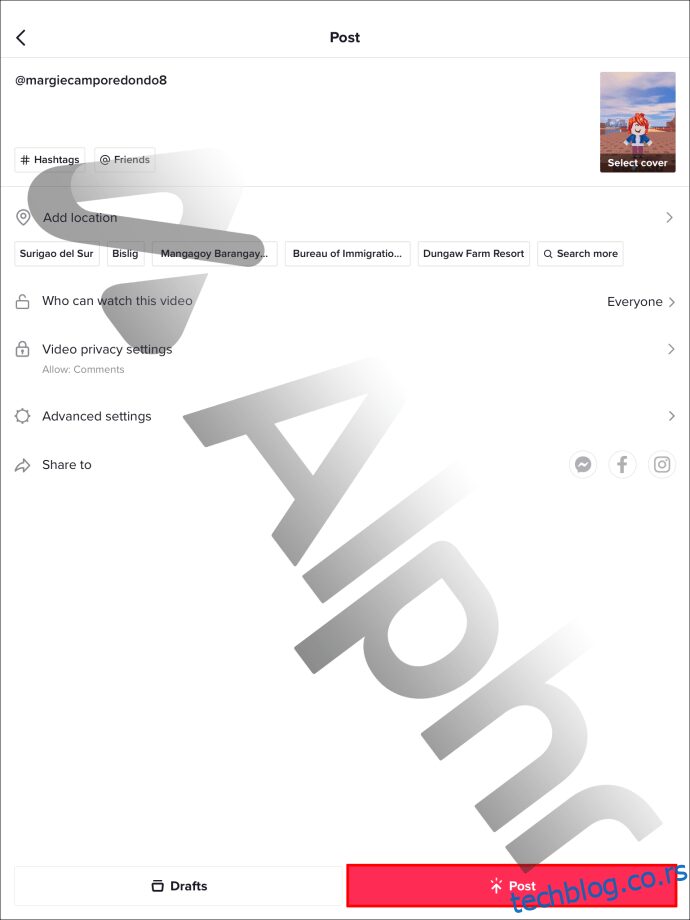
Takođe, možete pomenuti korisnike u odeljku za komentare. Koraci su sledeći:
- Otvorite TikTok aplikaciju.
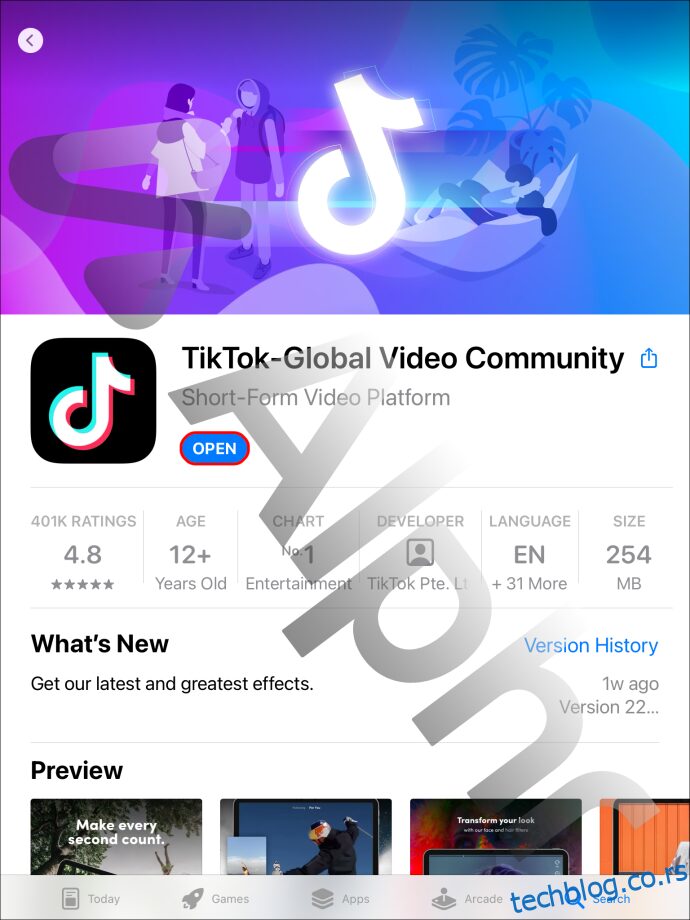
- Dodirnite video na koji želite da ostavite komentar.
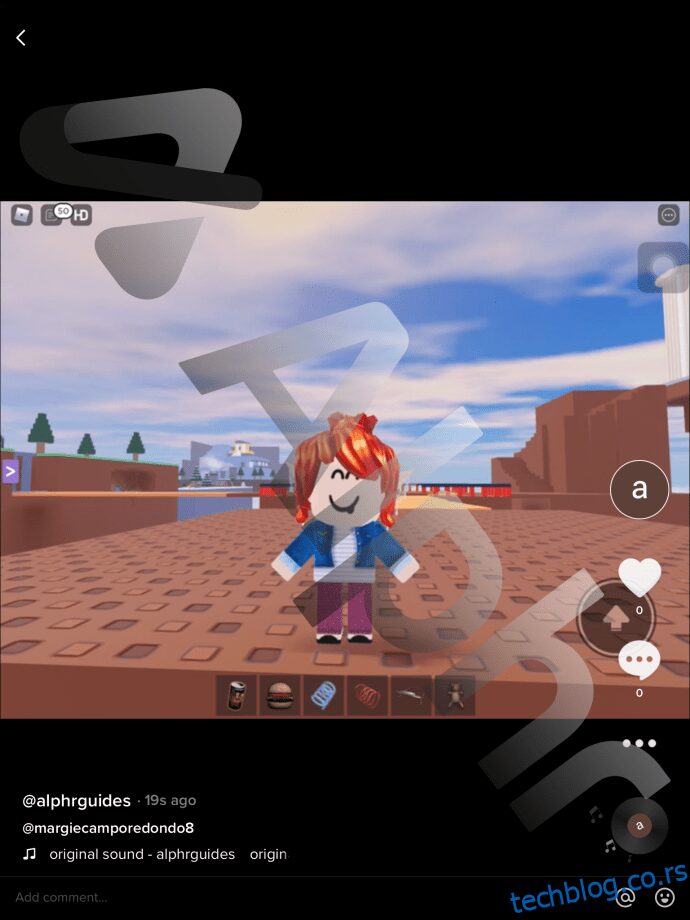
- Odeljak za komentare će se otvoriti kada kliknete na ikonicu oblačića za ćaskanje.
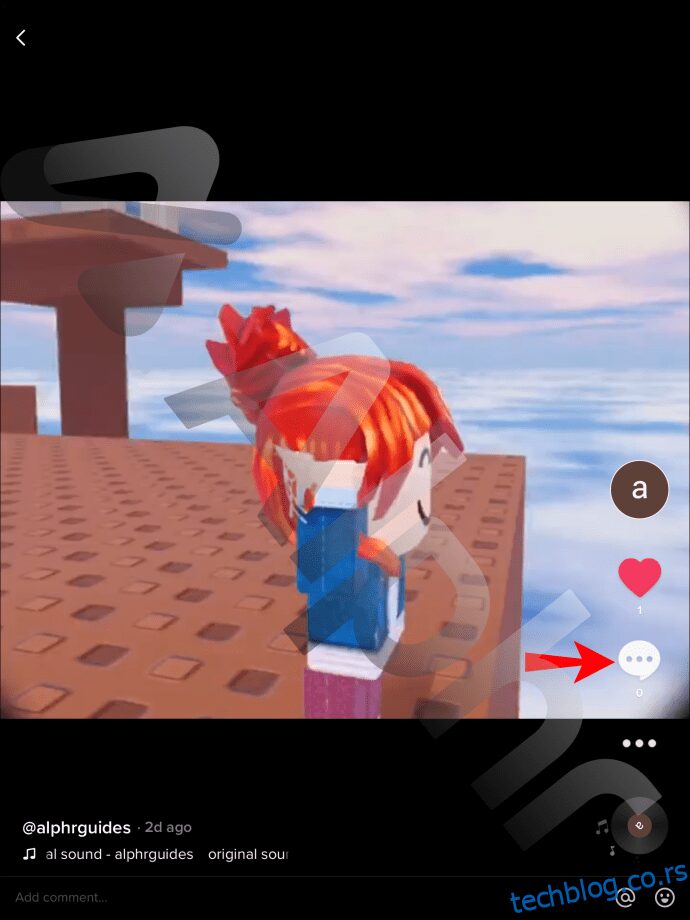
- Pritisnite dugme „Reci nešto lepo“ koje se nalazi na dnu ekrana.
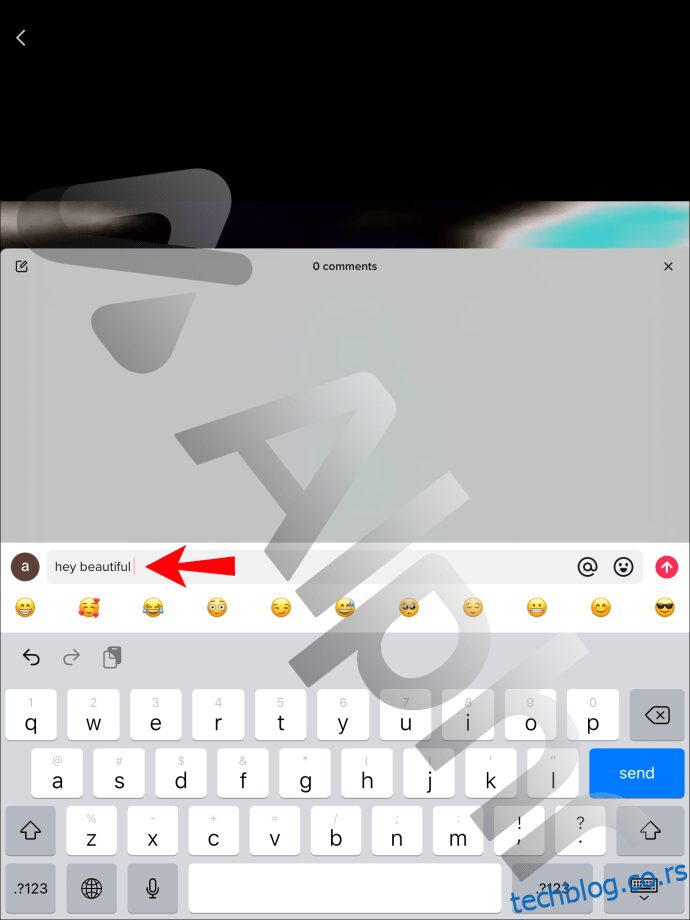
- Kliknite na „@“ u desnom uglu polja „Reci nešto lepo“.
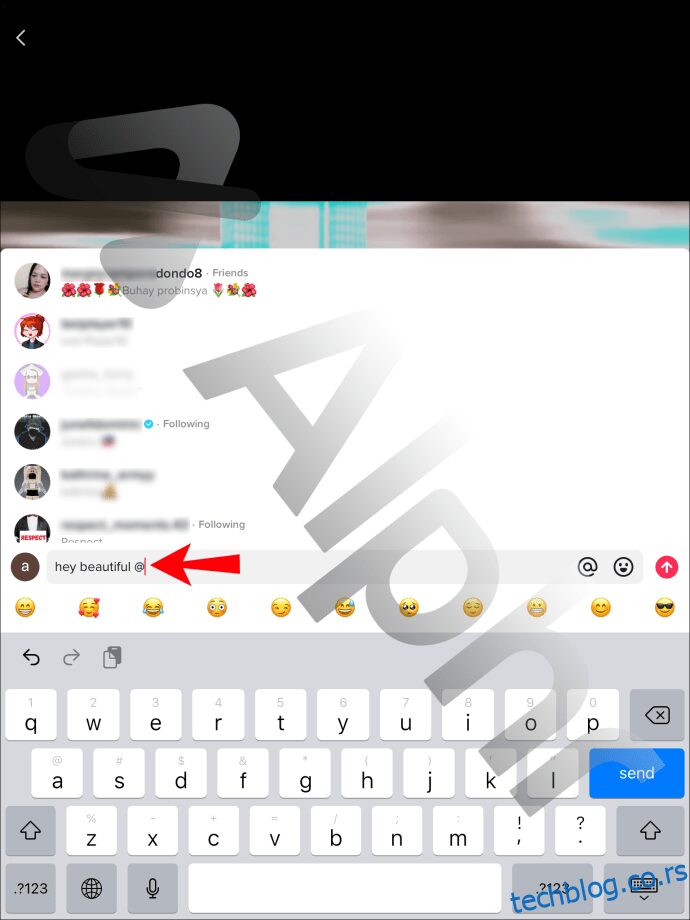
- Odaberite korisnika čije ime želite da pomenete.
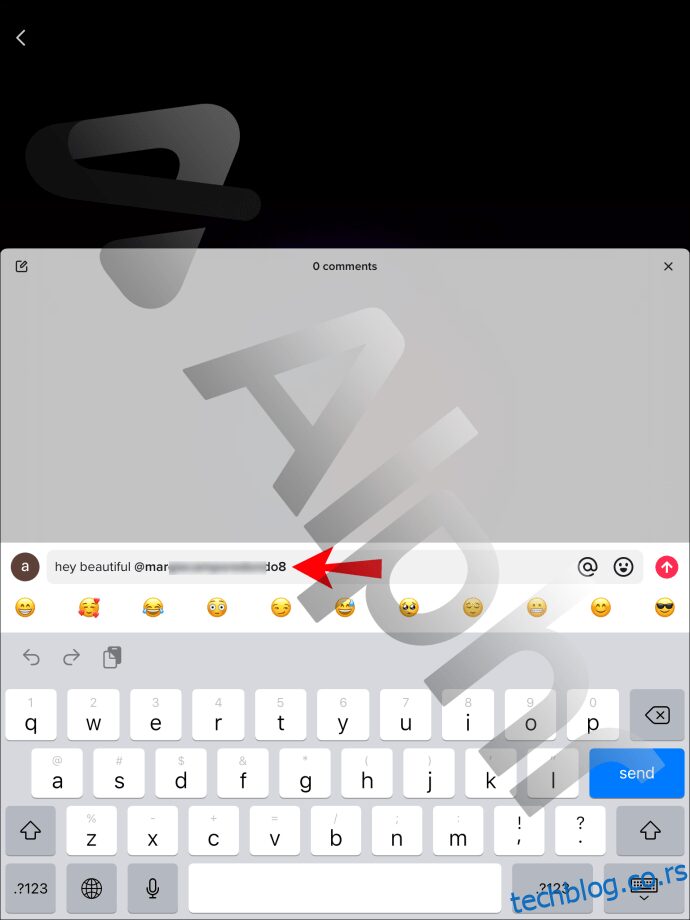
- Kada završite sa unosom komentara, dodirnite „Pošalji“.
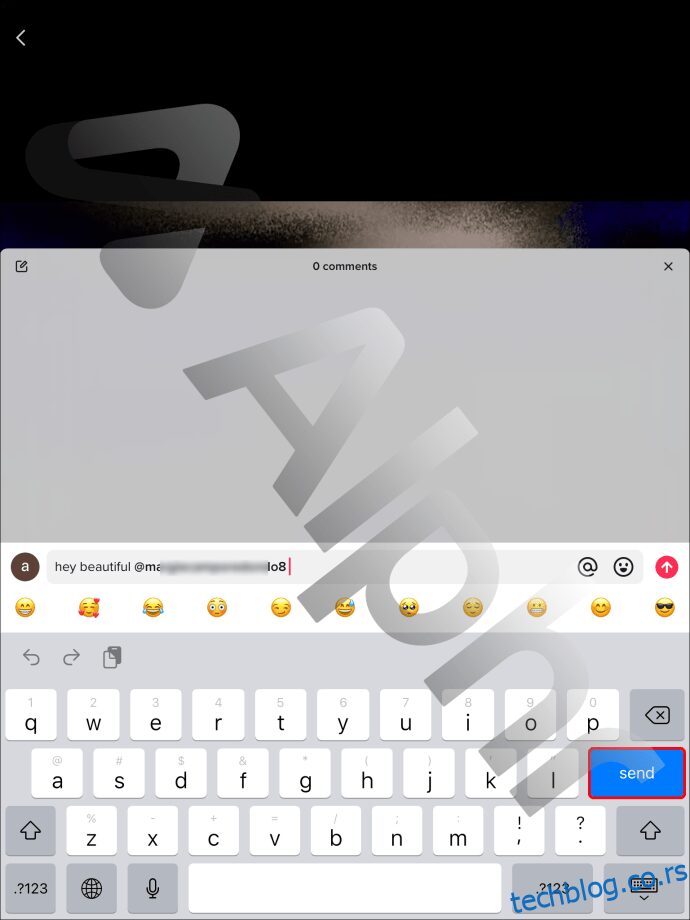
Dodatna često postavljana pitanja
Šta znači označiti nekoga na TikToku?
Ukoliko nekoga označite u naslovu vašeg videa, to znači da je ta osoba na neki način povezana sa kreiranjem vašeg videa. Na primer, osoba se pojavila sa vama u video snimku ili vam je pomogla da ga napravite.
Ili ste možda upravo videli video koji je ta osoba snimila i inspirisali ste se. U ovom slučaju, tagovanje znači da im dajete zasluge i da ljudi znaju odakle je potekla inspiracija. Označavanje olakšava korisnicima da odu na profil te osobe i pogledaju originalni video.
Ako nekoga pomenete u odeljku za komentare, to jednostavno znači da ga pominjete u komentaru. Možete da pomenete nekoga ako želite da odgovorite na njegov komentar, da ga uputite na video ili odeljak za komentare. Označavanje može biti i poziv da ta osoba komentariše video.
Zašto ne mogu da označim nekoga na TikToku?
Nemogućnost označavanja može da se desi zbog vaših ili nečijih podešavanja privatnosti. Možete podesiti da vas ne može tagovati niko ko vam nije prijatelj. Ako neko ima ovu opciju uključenu i nije vaš prijatelj, nećete moći da ga označite.
Drugi razlog može biti to što je korisnik kojeg želite da označite izbrisao svoj nalog ili vas je blokirao. Kao blokirani korisnik, nećete imati pristup njegovom profilu.
Dajte zasluge tamo gde treba
Označavanje drugih na vašim fotografijama i video snimcima je sjajan način da im odate priznanje na društvenim mrežama. Ako zaboravite da pomenete nekoga u naslovu vašeg videa, najbolje je da to uradite u odeljku za komentare. Gledaoci će moći da pronađu profil tog korisnika i pogledaju njegov sadržaj.
Da li ste ikada označili nekoga na TikToku? Mislite li da je označavanje korisno? Obavestite nas u komentarima ispod!